Soluții universale de înrădăcinare cu un singur clic, cum ar fiZ4Root, Universal Androot și SuperOneClick au fost destul de populare pentru înrădăcinarea a tot felul de dispozitive Android pe vremurile lui Éclair, Froyo și Gingerbread. Epoca târzie de Gingerbread a înregistrat o schimbare a acestui tipar datorită creșterii securității din partea Google, precum și a producătorilor de dispozitive, iar situația s-a agravat doar pentru astfel de unelte, întrucât aproape toate au folosit exploatări care au fost patchate în aceste versiuni de Android și exploatările universale noi deveneau din ce în ce mai greu de găsit. Recent, Framaroot a modificat acest lucru prin oferirea unei metode de înrădăcinare universală cu un singur clic pe un dispozitiv pentru mai multe dispozitive, exact așa cum se oferea Z4Root pe vremuri. Avem acum un alt instrument universal de rootare cu un singur clic Kingo Android ROOT care urmează pe urmele SuperOneClick defuncționează pe Windows și poate fi folosit pentru a roota cu ușurință mai multe dispozitive de către producători precum Samsung, HTC, LG, Sony, Motorola și Google. Mai mult, instrumentul poate debloca dispozitivele deja înrădăcinate.
Disclaimer: Utilizați acest instrument și înrădăcinați-vă dispozitivul pe propriul risc. AddictiveTips nu va fi responsabilă în cazul în care dispozitivul dvs. este deteriorat sau afectat în timpul procesului.
În conformitate cu lista dezvoltatorilor de dispozitive acceptate,instrumentul acceptă oficial înrădăcinarea a 86 de dispozitive la momentul scrierii, deși poate funcționa și pentru alte dispozitive. Pentru a începe să vă înrădăcinați, descărcați instrumentul din linkul furnizat la sfârșitul acestei postări și instalați-l pe computer. Apoi, lansați aplicația și veți fi prezentat cu următorul ecran.
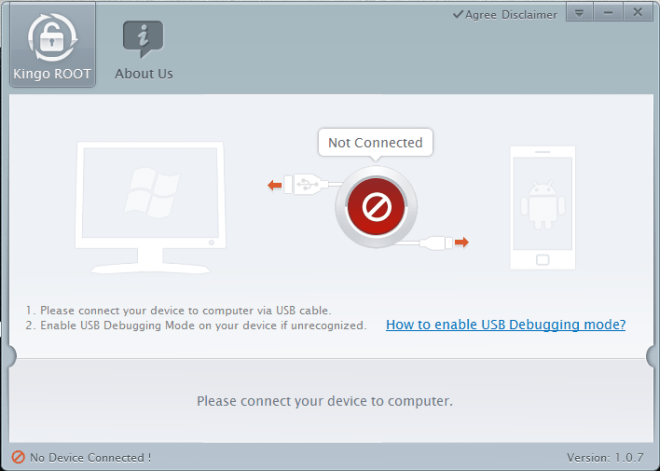
După cum vedeți, aplicația vă recomandă să vă conectațidispozitivul către computer prin USB și asigurați-vă că este activată depanarea USB. Există, de asemenea, un link pentru a vă ajuta să activați funcția și puteți, de asemenea, să vă uitați la ghidul nostru pentru activarea depanării USB pe Android 4.2 sau mai târziu (unde este ascuns implicit din motive de securitate.) Odată ce dispozitivul este conectat cu Activarea depanării USB, instrumentul îl va recunoaște și va începe să instaleze automat driverele necesare pentru acesta.
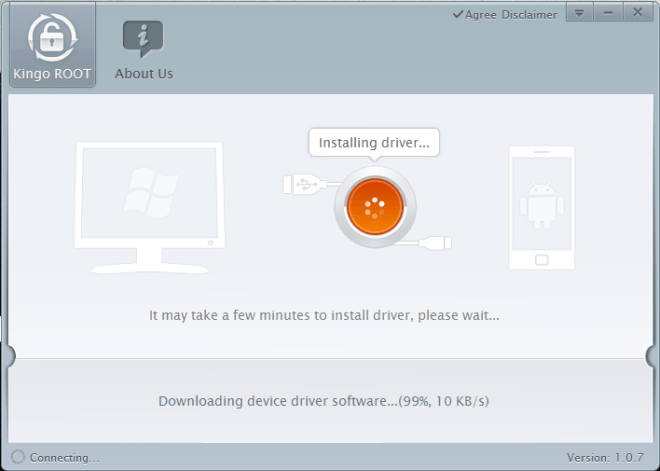
Odată ce dispozitivul a fost recunoscut, KingoAndroid Root își va arăta starea actuală de root, împreună cu câteva informații despre procesul de înrădăcinare și consecințele pe care le poate avea. Când sunteți gata să rădăcinați dispozitivul, faceți clic pe butonul ROOT mare.
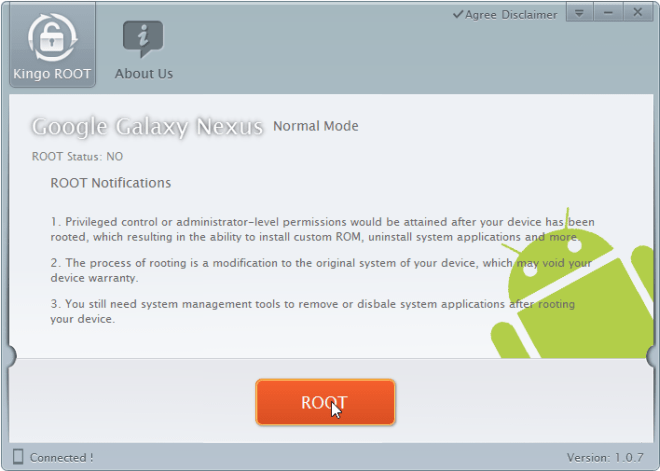
Instrumentul va începe apoi să își facă magia, arătândîți progresează pe măsură ce îți rădăcină dispozitivul. Fii atent și la telefon și acordă orice solicitare Superuser pe care o poți primi pe ecran datorită instrumentului care încearcă să confirme că dispozitivul a fost înrădăcinat cu succes.
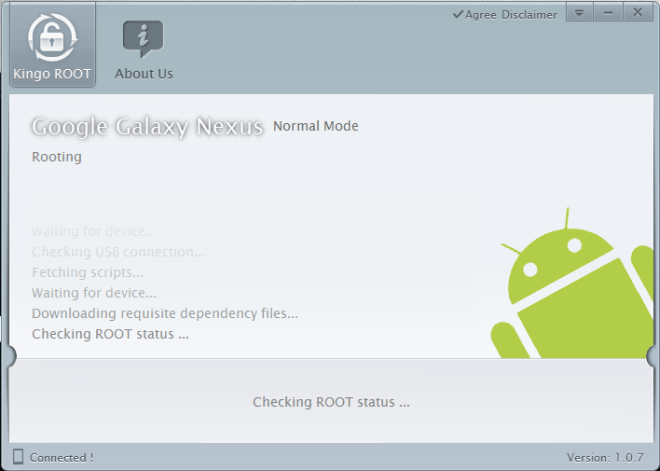
După ce procesul este terminat, veți fi informat dacă a decurs cu succes sau nu și vă va instrui să vă reporniți telefonul în cazul în care dispozitivul a fost înrădăcinat cu succes.
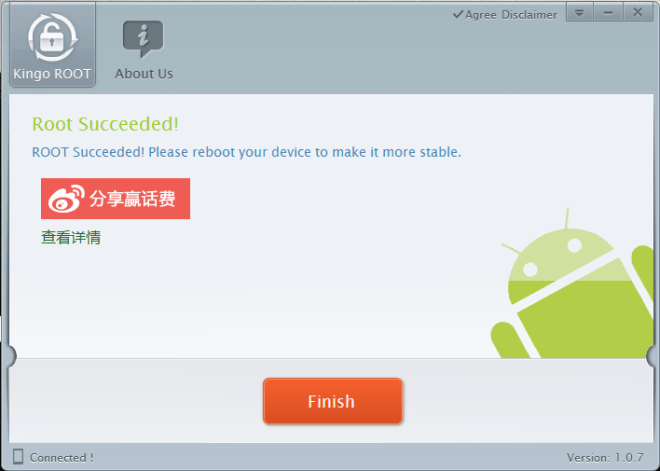
Dacă conectați un dispozitiv deja înrădăcinat șiconfirmați solicitarea Superuser pe care o primiți atunci când instrumentul verifică inițial dispozitivul, acesta va afișa starea rădăcină ca DA, și puteți apoi să dezrogeți dispozitivul dvs. făcând clic pe butonul „Șterge rădăcină” sau încercați să reparați accesul root făcând clic pe „Rădăcinați din nou”.
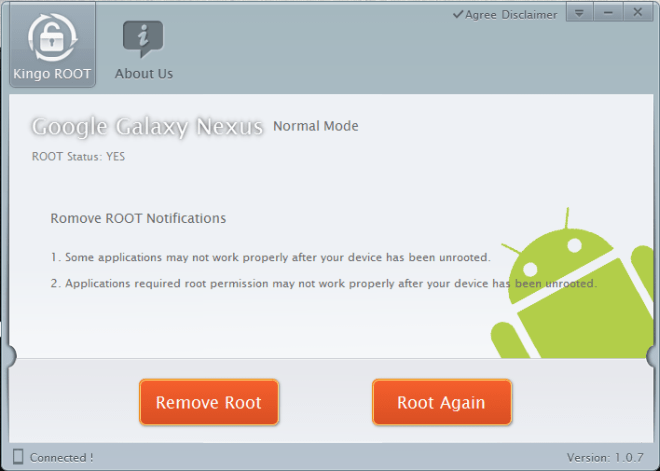
Kingo Android Root este disponibil gratuit șifuncționează pe Windows. Rețineți că instrumentul nu este open-source și, spre deosebire de multe alte astfel de instrumente, provine de la dezvoltatori care nu sunt cunoscuți în scena de înrădăcinare Android și nu par să aibă prezență oficială pe forumurile Android populare precum XDA sau RootzWiki, așa că ar trebui să vă rootați dispozitivul cu acesta în întregime pe propriul dvs. risc.
Descărcați Kingo Android ROOT













Comentarii